MFC-L5900DW
คำถามที่พบบ่อย และการแก้ปัญหาเบื้องต้น |
การรับแฟกซ์บนเครื่องคอมพิวเตอร์สำหรับระบบปฏิบัติการ Windows (PC-FAX Receive)
หากคุณเปิดใช้งานคุณสมบัติ PC-Fax Receive (การรับแฟกซ์ผ่านเครื่อง PC) ตัวเครื่องของคุณจะจัดเก็บแฟกซ์ที่รับเข้ามาไว้ในหน่วยความจำและส่งแฟกซ์ไปยังเครื่องคอมพิวเตอร์ของคุณโดยอัตโนมัติ คุณสามารถเรียกดูแฟกซ์ที่ได้รับบนเครื่องคอมพิวเตอร์ได้
ถึงแม้ว่าคุณได้ปิดการใช้งานเครื่องคอมพิวเตอร์ไว้ (เช่น เวลากลางคืนหรือในวันหยุด) ตัวเครื่องยังสามารถรับและจัดเก็บเอกสารแฟกซ์ในหน่วยความจำของมันได้ จำนวนของแฟกซ์ที่ได้รับที่ถูกจัดเก็บในหน่วยความจำจะปรากฏบนหน้าจอแสดงผลของตัวเครื่อง
ในการกำหนดค่า PC-Fax Receiving (การรับแฟกซ์ผ่านเครื่อง PC) คุณต้องเปิดการใช้งาน PC-Fax Receiving ที่ซอฟต์แวร์บราเดอร์
คลิกที่ลิงค์เพื่อไปยังขั้นตอนต่อไป
- เปิด Brother PC-FAX Receive บนเครื่องคอมพิวเตอร์ของคุณ
- กำหนดค่าเครื่องคอมพิวเตอร์ของคุณสำหรับการใช้งาน PC-FAX Receiving
- การดูข้อความที่ได้รับ
เปิด Brother PC-FAX Receive บนเครื่องคอมพิวเตอร์ของคุณ
-
ทำหนึ่งในขั้นตอนดังต่อไปนี้
-
(สำหรับระบบปฏิบัติการ Windows XP Windows Vista และ Windows 7)
คลิก (Start) > All Programs > Brother > Brother Utilities
(Start) > All Programs > Brother > Brother Utilities
คลิกเมนูแบบเลื่อนลงและเลือกรุ่นที่คุณใช้งาน (ในกรณีที่ไม่ได้เลือกรุ่นไว้) คลิก PC-FAX ในแถบเมนูนำทางด้านซ้าย จากนั้นคลิก Receive
-
(สำหรับระบบปฏิบัติการ Windows 8 และ Windows 10)
เปิดแอพพลิเคชั่น (Brother Utilities) จากนั้นคลิกเมนูแบบเลื่อนลงและเลือกรุ่นที่คุณใช้งาน (ในกรณีที่ไม่ได้เลือกรุ่นไว้) คลิก PC-FAX ในแถบเมนูนำทางด้านซ้าย จากนั้นคลิก Receive
(Brother Utilities) จากนั้นคลิกเมนูแบบเลื่อนลงและเลือกรุ่นที่คุณใช้งาน (ในกรณีที่ไม่ได้เลือกรุ่นไว้) คลิก PC-FAX ในแถบเมนูนำทางด้านซ้าย จากนั้นคลิก Receive
-
(สำหรับระบบปฏิบัติการ Windows XP Windows Vista และ Windows 7)
-
ตรวจสอบข้อความและคลิก Yes
หน้าต่าง PC-FAX Receive จะปรากฏขึ้น ไอคอน (PC-Fax Receive (Ready)) จะปรากฏขึ้นในแถบถาดงานของเครื่องคอมพิวเตอร์ของคุณเช่นกัน
(PC-Fax Receive (Ready)) จะปรากฏขึ้นในแถบถาดงานของเครื่องคอมพิวเตอร์ของคุณเช่นกัน
กำหนดค่าเครื่องคอมพิวเตอร์ของคุณสำหรับการใช้งาน PC-FAX Receiving
-
ดับเบิลคลิกที่ไอคอน
 (PC-Fax Receive (Ready)) ในแถบถาดงานของเครื่องคอมพิวเตอร์ของคุณ
(PC-Fax Receive (Ready)) ในแถบถาดงานของเครื่องคอมพิวเตอร์ของคุณ
หน้าต่าง PC-FAX Receive จะปรากฏขึ้น - คลิก Settings
-
กำหนดตัวเลือกเหล่านี้ได้ตามต้องการ
-
Preferences
กำหนดการเปิด PC-FAX Receive โดยอัตโนมัติเมื่อคุณเปิดการใช้งานระบบปฏิบัติการ Windows -
Save
กำหนดเส้นทางในการจัดเก็บบันทึกไฟล์ PC-FAX และเลือกรูปแบบเอกสารที่ได้รับ -
Upload to
กำหนดเส้นทางไปยังเซิร์ฟเวอร์ SharePoint® และเลือกตัวเลือกเพื่ออัพโหลดโดยอัตโนมัติหรือด้วยตนเอง (Administrators (ผู้ดูแลระบบ) สามารถใช้งานได้เท่านั้น) -
Device
เลือกเครื่องบราเดอร์ที่คุณต้องการจะรับ PC-FAX -
Lock (Administrators (ผู้ดูแลระบบ) สามารถใช้งานได้เท่านั้น)
จำกัดผู้ใช้งานที่ไม่มีสิทธิ์ในการดูแลระบบในการกำหนดการตั้งค่าตัวเลือกต่างๆที่ได้แสดงไว้ด้านบน
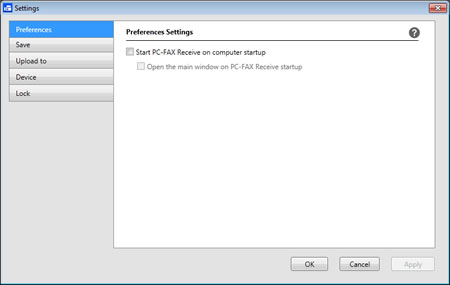
-
Preferences
- คลิก OK
การดูข้อความที่ได้รับ
สถานะการรับแฟกซ์
| ไอคอน | สถานะที่ระบุ |
|---|---|
|
Standby mode (สถานะรอการรับ) No unread messages (หมายถึง ยังไม่มีข้อความถูกเปิดอ่าน) |
|
| Receiving messages (กำลังรับข้อความ) | |
|
Messages received (ได้รับข้อความแล้ว) Unread messages (มีข้อความไม่ได้เปิดอ่าน) |
-
ดับเบิ้ลคลิกที่ไอคอน
 (PC-Fax Receive (Ready)) ในแถบถาดงานของเครื่องคอมพิวเตอร์ของคุณ
(PC-Fax Receive (Ready)) ในแถบถาดงานของเครื่องคอมพิวเตอร์ของคุณ
หน้าต่าง PC-FAX Receive จะปรากฏขึ้น

- คลิกเอกสารแฟกซ์ใดก็ได้ในรายการเพื่อเปิดดู
-
เมื่อเสร็จเรียบร้อย คลิก
 ที่มุมบนขวาของหน้าต่างเพื่อปิดหน้าต่างนี้
ที่มุมบนขวาของหน้าต่างเพื่อปิดหน้าต่างนี้
